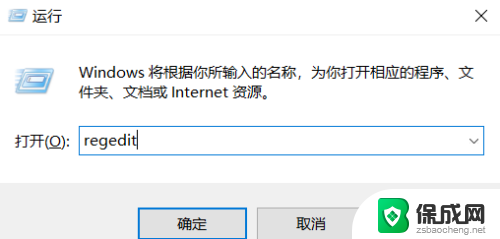win11我们找不到任何驱动器要获取储存 找不到驱动程序怎么办
在使用Win11操作系统时,有时我们可能会遇到一个令人头疼的问题——找不到任何驱动器来获取储存,这个问题在我们尝试安装或使用新的硬件设备时尤为常见。当我们无法找到正确的驱动程序时,我们的设备可能无法正常工作,这无疑给我们的工作和生活带来了不便。当我们遇到找不到驱动程序的情况时,我们应该如何解决呢?本文将为大家介绍一些解决方法,帮助我们快速解决这个问题,保证设备的正常运行。
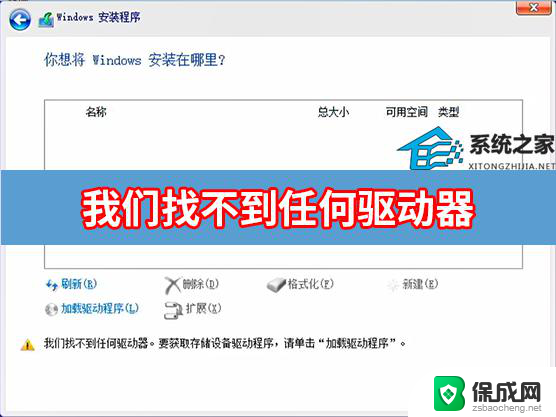
我们找不到任何驱动器解决方法:
方法1: 关闭Intel Volume Management Device (VMD)技术
请先将您的计算机进入BIOS设定画面。在计算机未开机时,先按住键盘上的[F2]键不放,然后再单击电源键即可进入BIOS设定画面。了解更多如何进入BIOS设定画面。
进入BIOS设定画面后,单击键盘上的[F7]键,或是您也可以点选画面上的[Advanced Mode]①。
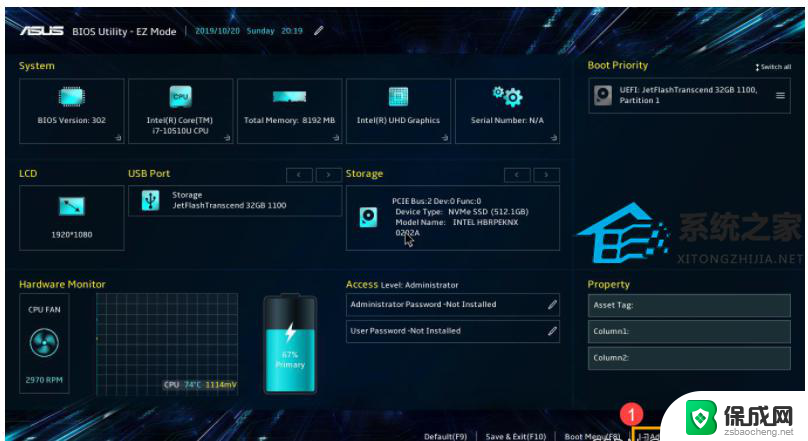
进入[Advanced]页面②,然后点选[VMD setup menu]③。
注: 如果您的BIOS设定页面中没有VMD setup menu的选项,请使用方法2: 手动安装Intel Rapid Storage Technology (IRST)驱动程序以解决您的问题。
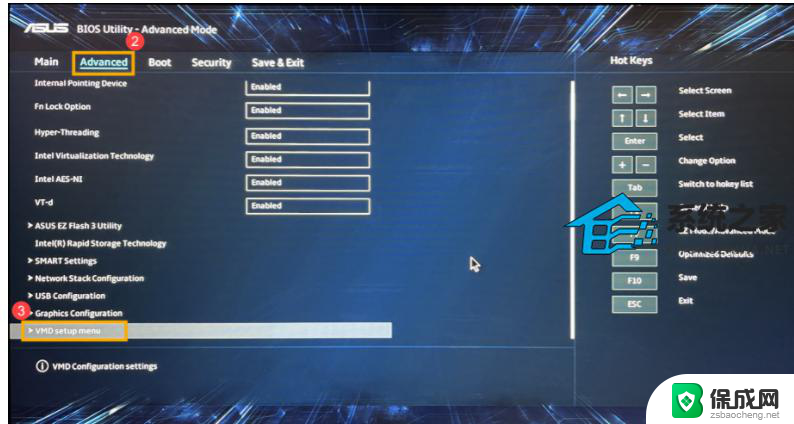
[Enable VMD controller]④,然后选择[Disabled]⑤。
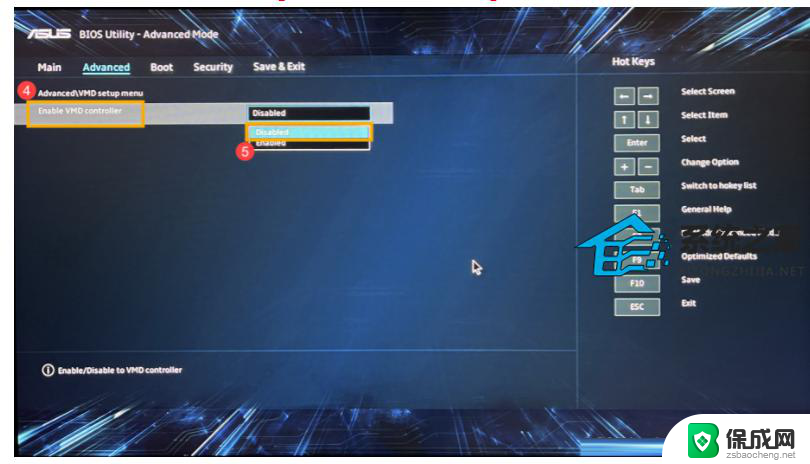
点选[Ok]⑥即可关闭Intel Volume Management Device (VMD)技术。
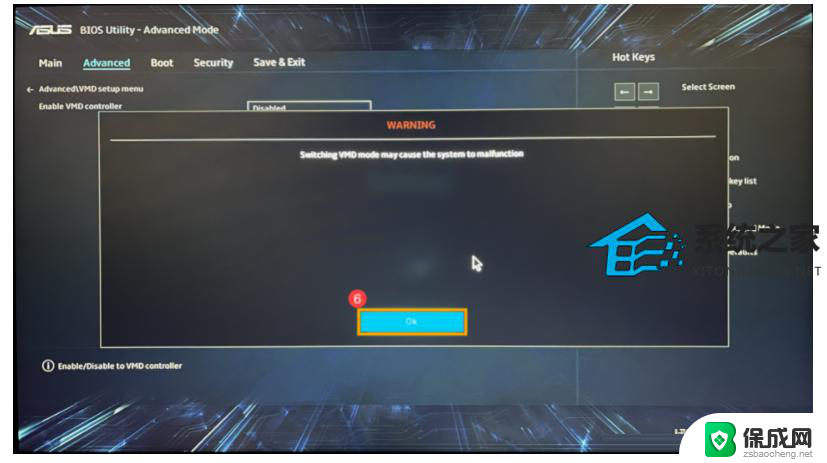
储存设定并离开。单击键盘上的[F10]键,然后点选[Ok]⑦,计算机将会重新启动。随后您即可在Windows 10安装流程中找到本机使用的磁盘驱动器,了解更多如何透过安装媒体安装Windows 10。
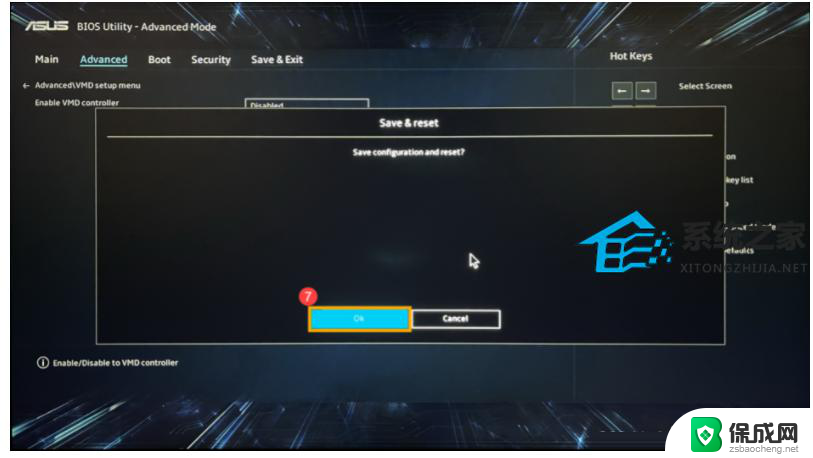
方法2: 手动安装Intel Rapid Storage Technology (IRST)驱动程序
下载Intel Rapid Storage Technology (IRST)驱动程序
请先下载Intel Rapid Storage Technology (IRST)驱动程序,链接:https://pan.baidu.com/s/1wELisMYlnqapz33FTRuByw
提取码:vkj3
下载完成后,鼠标右键点击[V18.0.4.1146_IRST_VMD_20H1]压缩文件①并选择[全部解压缩]②。
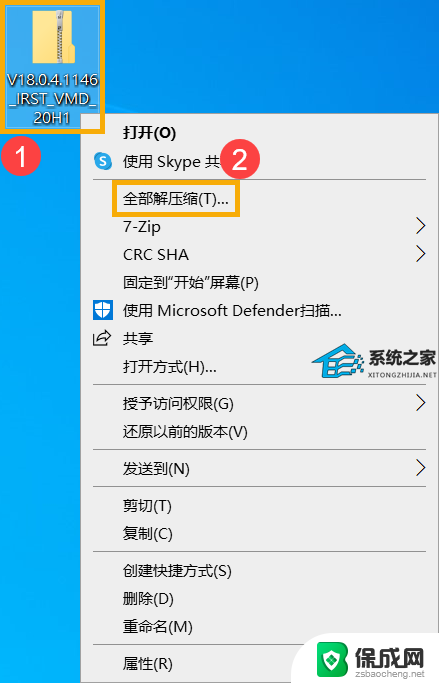
选择目标③并点选[提取]④。
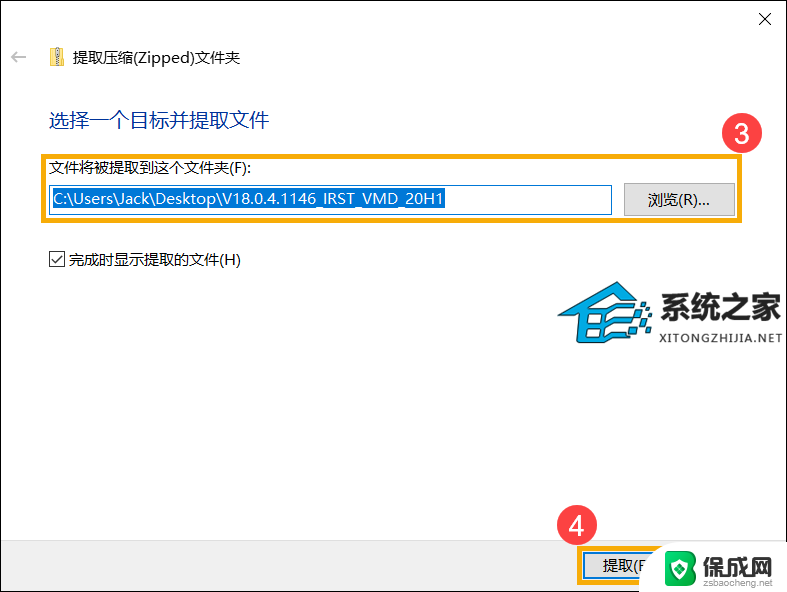
解压缩完成后,请将解压缩后的文件夹(V18.0.4.1146_IRST_VMD_20H1)整个复制到U盘。
如果您的Windows 10安装媒体也是使用U盘,请将此文件夹复制到Windows 10安装媒体的U盘。
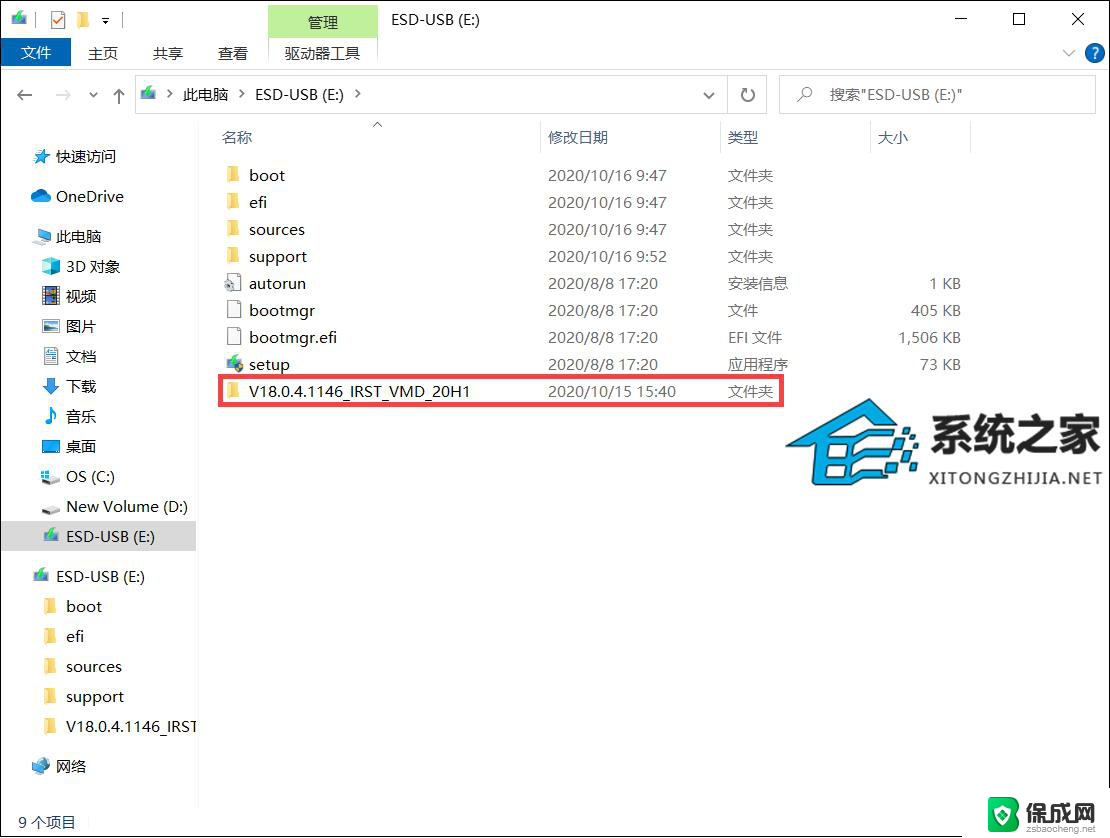
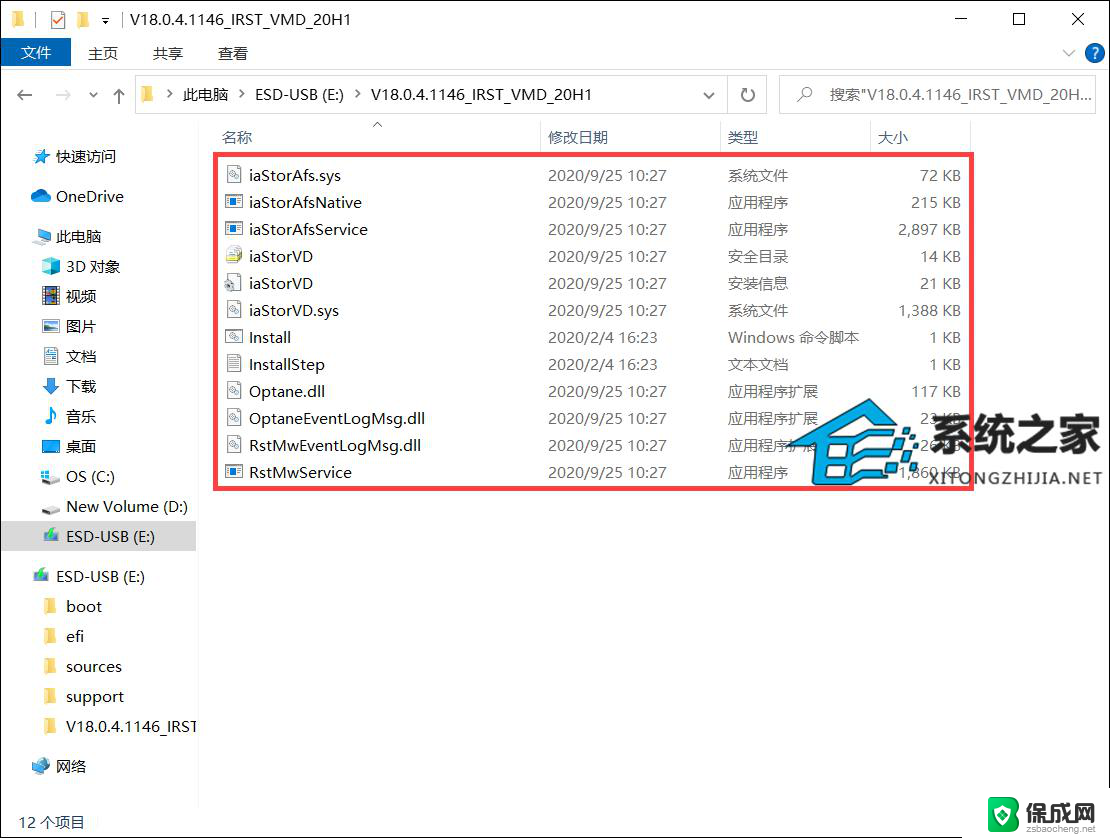
以上是我们无法找到任何驱动器以获取储存的全部内容的解决方法,如果您遇到了这种情况,您可以按照以上步骤来解决,希望这能对大家有所帮助。
win11我们找不到任何驱动器要获取储存 找不到驱动程序怎么办相关教程
-
 win10已经找到设备的驱动怎么安装 Win10网卡驱动安装教程
win10已经找到设备的驱动怎么安装 Win10网卡驱动安装教程2024-08-07
-
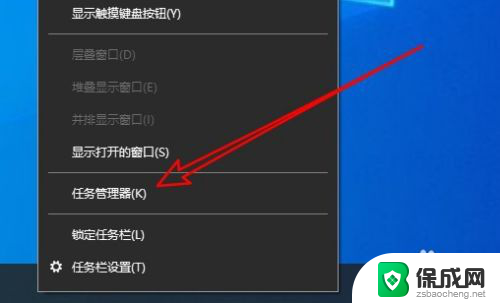 win10找不到桌面位置 Win10启动后桌面找不到怎么办
win10找不到桌面位置 Win10启动后桌面找不到怎么办2024-05-05
-
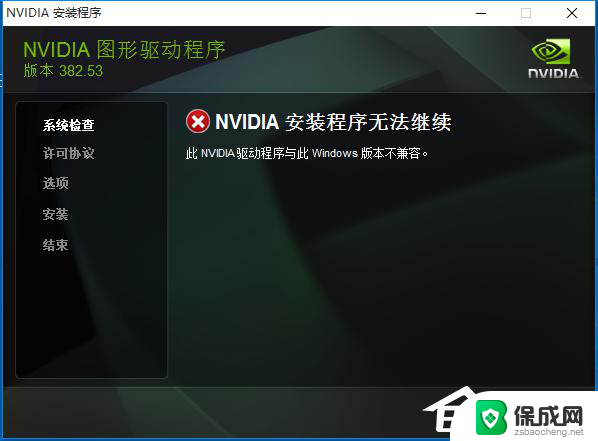 此英伟达驱动程序与此windows版本不兼容 Win10 NVIDIA驱动不兼容怎么办
此英伟达驱动程序与此windows版本不兼容 Win10 NVIDIA驱动不兼容怎么办2024-02-09
-
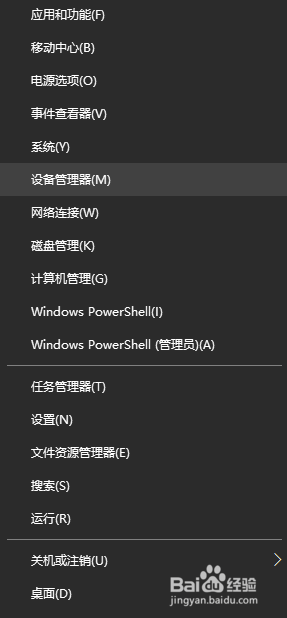 win10关闭驱动程序更新 win10如何停止自动更新驱动程序
win10关闭驱动程序更新 win10如何停止自动更新驱动程序2024-09-04
-
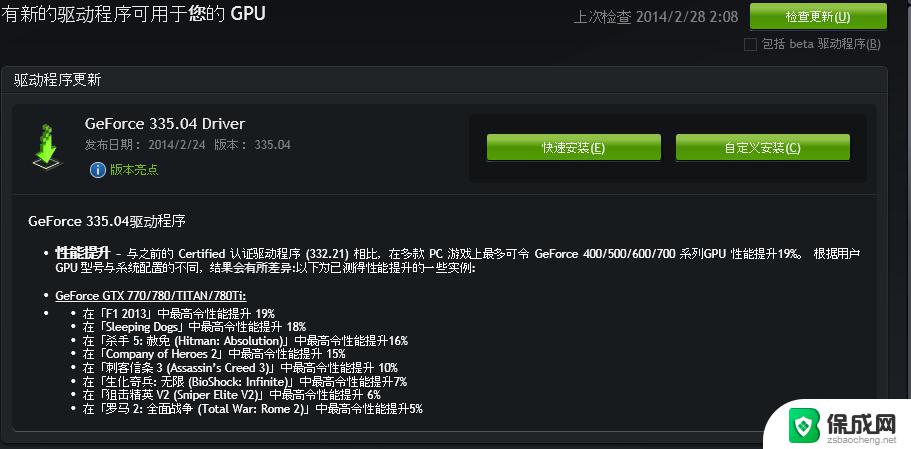 显卡驱动不兼容windows版本 显卡驱动与Win11系统不兼容怎么办
显卡驱动不兼容windows版本 显卡驱动与Win11系统不兼容怎么办2024-04-25
- 惠普开机找不到启动设备 通过u盘启动解决 惠普笔记本开机找不到启动设备怎么办
- windowsfirewall找不到 找不到防火墙怎么办
- win10无法加载驱动请使用驱动加载器 Win10驱动加载失败怎么办
- win10设备与驱动器图标删不掉 Win10删除驱动器中的图标步骤
- Win11如何开启开发者模式 Win11开发者模式在哪打开,详细教程一网打尽
- 什么是Windows虚拟主机?Windows虚拟主机有哪些? - 详解Windows虚拟主机的定义和种类
- 微软未发现Win11更新致SSD损坏的关联传闻
- 英伟达GPU,市占94%,性能强劲,是最佳选择!
- 微软推出Windows 11 25H2预览版,Win10支持即将终止,升级Windows 11吧!
- Win11Debloat:优化系统流畅度!让您的Windows 11系统更加流畅!
新闻资讯推荐
- 1 Win11如何开启开发者模式 Win11开发者模式在哪打开,详细教程一网打尽
- 2 什么是Windows虚拟主机?Windows虚拟主机有哪些? - 详解Windows虚拟主机的定义和种类
- 3 微软未发现Win11更新致SSD损坏的关联传闻
- 4 一文搞定 Linux 与 Windows 双系统修复,实用教程分享
- 5 AMD与英特尔杠上了!下一代架构CPU大战爆发热点新闻
- 6 微软发布Windows 11 25H2最新预览版,ISO镜像即将上线
- 7 微软Windows 11年度更新进入测试,全面解析最新功能和改进
- 8 NVIDIA助力城市工业基础设施设计仿真领域最新资讯
- 9 贵显卡比入门款贵几千,差在哪?溢价很值得,还是纯交智商税
- 10 显卡段位大赏,你的“战力”属于哪一档?看看你的显卡性能表现如何
win10系统推荐
系统教程推荐
- 1 倒数日怎么设置在桌面 倒数日桌面显示方法
- 2 如何让windows电脑常亮 怎样让笔记本屏幕保持长时间亮着
- 3 ie8浏览器如何兼容 IE浏览器兼容模式设置方法
- 4 w10如何关闭杀毒 Windows10系统如何关闭自带杀毒软件
- 5 笔记本电脑哪个键代表鼠标右键 用键盘代替鼠标右键的方法
- 6 怎样查看windows激活状态 win10系统激活状态查看步骤
- 7 电脑怎么连接有线打印机设备 电脑连接打印机的设置方法
- 8 win10鼠标单击变双击了 win10系统鼠标单击变双击原因
- 9 iphone怎么将视频设置动态壁纸 iPhone动态壁纸视频设置教程
- 10 电脑锁屏怎么办 电脑自动锁屏怎么取消